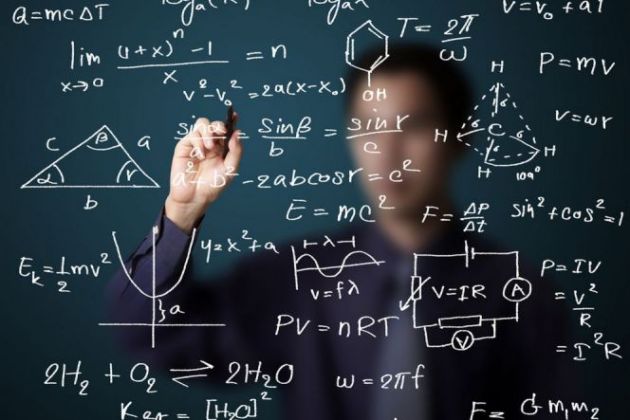Didalam cabang ilmu Matematika, kita pasti sudah mengenal berbagai macam atau jenis dari satuan. Satuan matematika juga sering kita temui di kehidupan sehari-hari maupun kita temui didalam materi pelajaran matematika. Jika biasanya kita sering menuliskan satuan matematika didalam buku, maka pernahkah Anda menuliskan satuan matematika ke dalam aplikasi microsoft Word ?
Satuan matematika sangat perlu kita tuliskan ke dalam lembar dokumen Microsoft Word apabila Anda sedang menuliskan soal matematika atau mengulas mengenai sebuah pelajaran matematika. Oleh karena itu, kita harus mengetahui bagaimana cara untuk menuliskan satuan matematika.
Salah satu satuan matematika yang sering kita temui dan kita gunakan adalah m persegi. M persegi merupakan singkatan dari meter persegi. Meter persegi merupakan suatu satuan luas yang memiliki ukuran panjang 1 m dan lebar 1 m.
Cara Membuat Tulisan Simbol Meter Persegi di Word
Meter persegi juga umumnya sering digunakan untuk satuan dari wilayah atau daerah yang memiliki ukuran yang kecil, contohnya yaitu seperti luas bangunan maupun luas tanah. Meter persegi juga sering disebut dengan meter bujur sangkar. Pada tutorial ini saya akan menjelaskan bagaimana cara untuk membuat M persegi di Word.
Untuk membuat M persegi di aplikasi Microsoft Word, saya memiliki 3 cara. Dan berikut adalah 3 cara membuat M persegi di Microsoft Word.
1. Cara Pertama
Cara pertama untuk membuat meter persegi di Microsoft Word yang pertama yaitu dengan cara menggunakan menu toolbar yang ada pada bagian atas tampilan Microsoft Word. Berikut penjelasan langkah demi langkah untuk membuat meter persegi di Microsoft Word.
1. Satuan meter persegi dituliskan dengan huruf M dan terdapat angka 2 kecil yang berada diatasnya. Dan untuk membuat angka dua tersebut kita harus menuliskan terlebih dahulu M2 di lembar halaman Word. Jika sudah, maka block angka 2 yang ada disebelah huruf M tersebut seperti pada gambar dibawah ini.
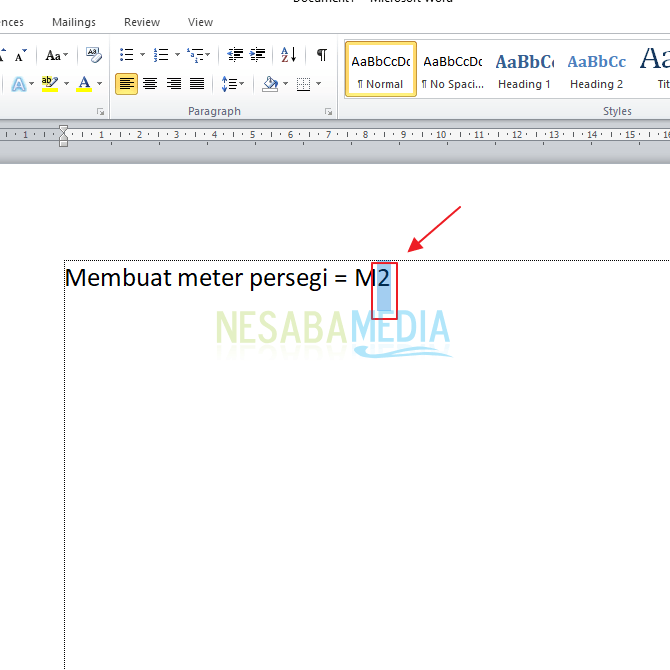
2. Kemudian masuk ke menu Home, dan lihat pada bagian font terdapat button X2. Kliklah button tersebut. Maka angka dua yang terletak disebelah huruf M akan berubah menjadi kecil dan posisinya ada diatas seperti pada gambar.
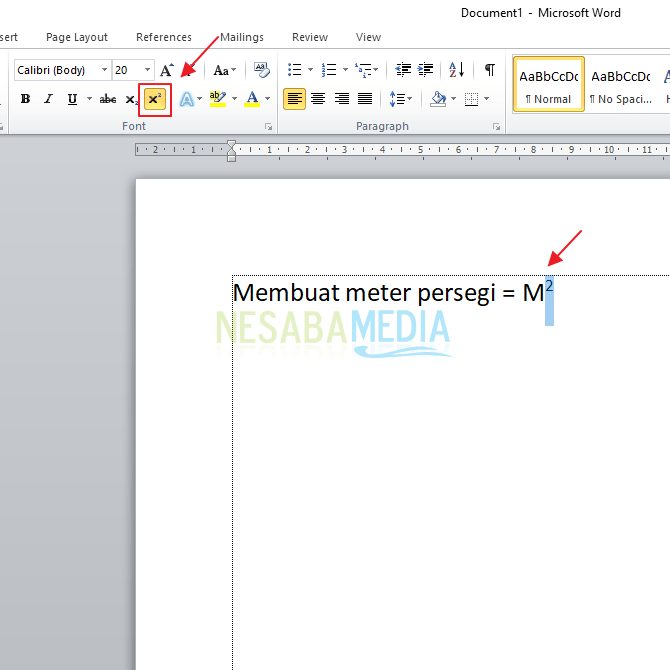
2. Cara Kedua
Cara kedua untuk membuat meter persegi ini adalah dengan menggunakan shortcut. Shortcut merupakan pintasan yang dapat kita gunakan untuk melakukan sesuatu dengan cepat. Untuk menggunakan shortcut, kita harus mengklik key button yang diinputkan dari keyboard.
1. Sama seperti langkah sebelumnya, ketiklah M2 pada lembar halaman Word. Kemudian block pada angka dua yang ada disebelah huruf M.
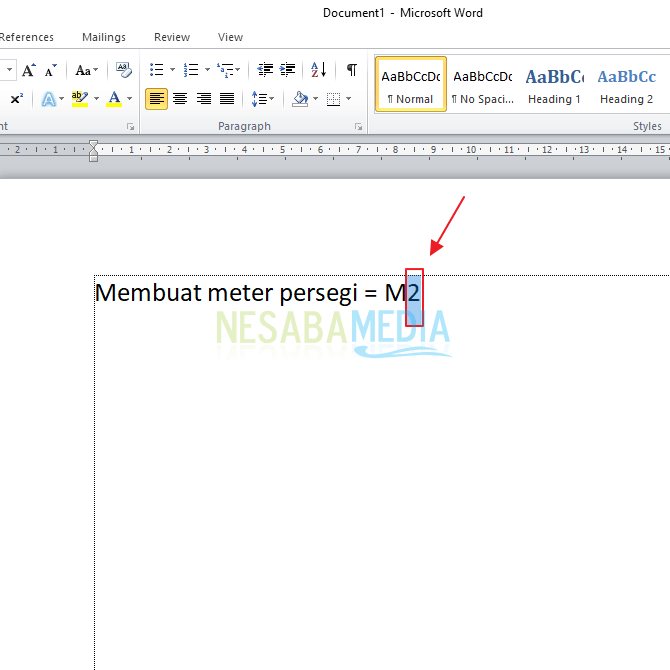
2. Selanjutnya ketikkan shortcut CTRL + SHIFT + = melalui keyboard. Maka angka 2 yang terletak disamping huruf M akan mengecil dan berada diatas.
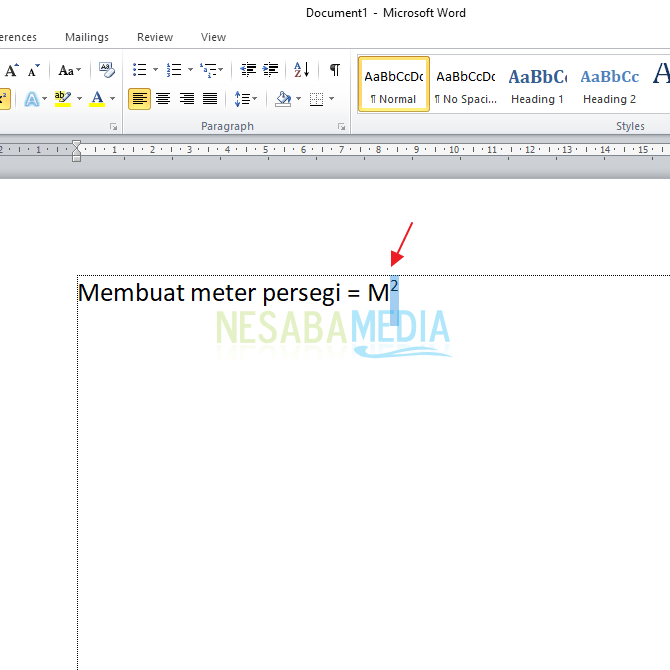
3. Cara Ketiga
Cara terakhir untuk membuat meter persegi di Word ini kita memerlukan Equation Math. Equation merupakan sebuah menu dimana kita dapat memasukkan persamaan matematika ke dalam Word. Berikut langkah dalam membuat meter persegi di Word.
1. Bukalah dokumen Word yang ingin Anda buat meter perseginya. Caranya yaitu dengan klik menu Insert.
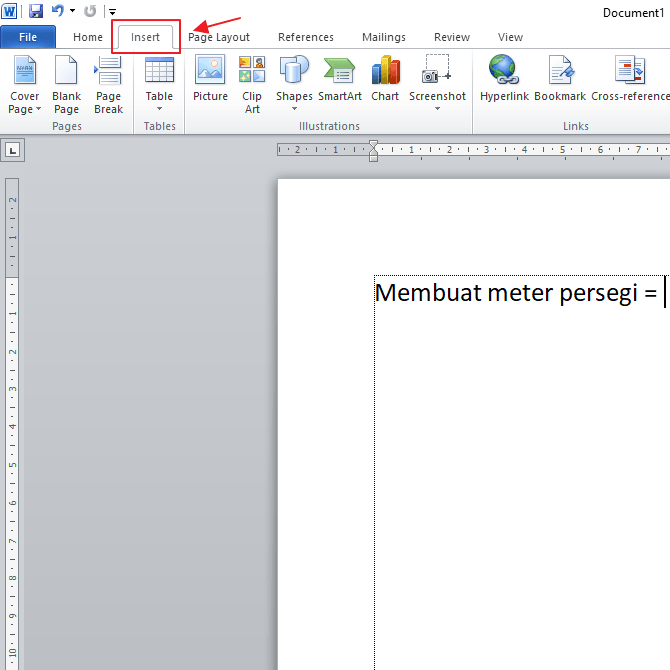
2. Kemudian lihatlah pada bagian Symbols. Klik menu Equation.
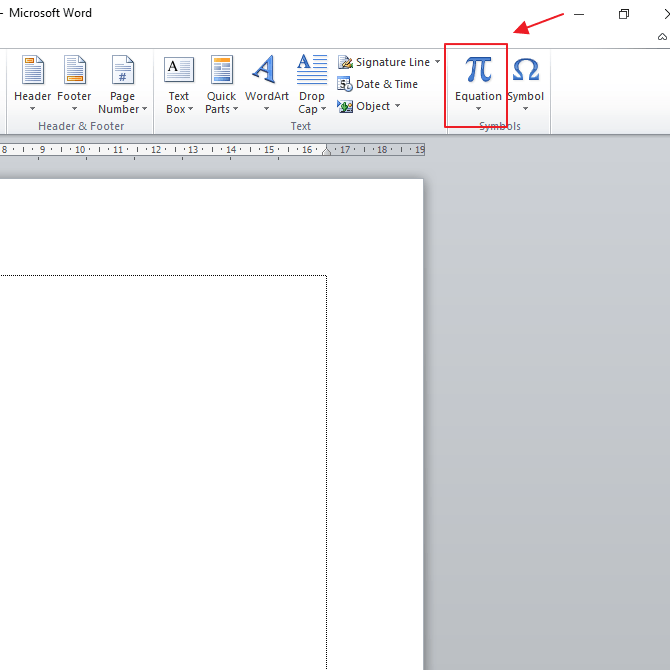
3. Maka akan muncul kotak untuk kita memasukkan persamaan matematika. Klik kotak tersebut dan ketikkan M^2. Lalu klik Enter.
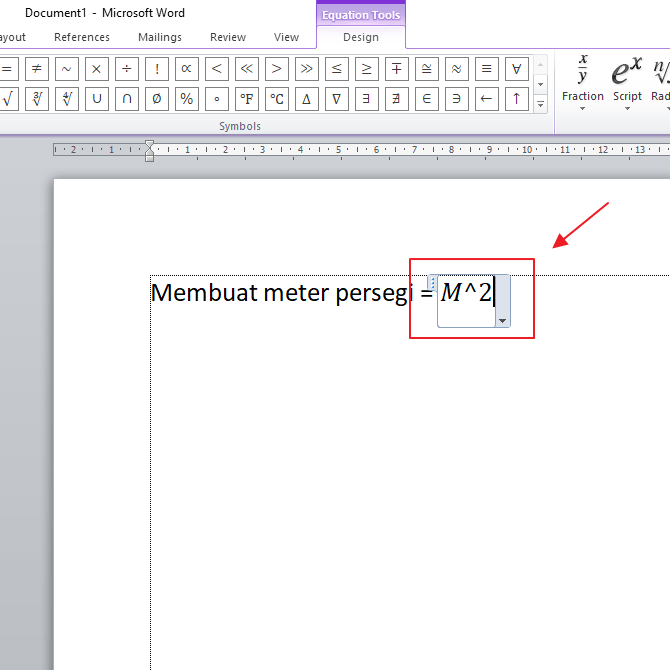
4. Nah, sekarang simbol meter persegi telah berhasil dibuat.
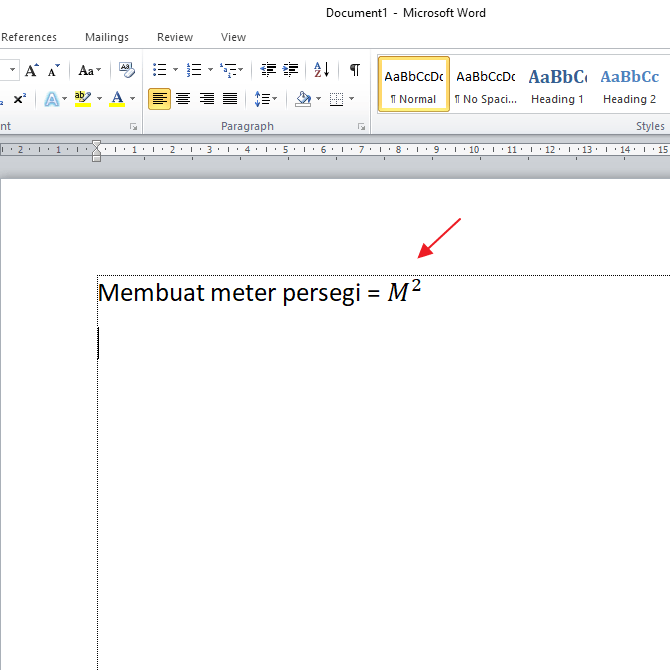
Demikianlah artikel yang menjelaskan mengenai cara membuat meter persegi di Microsoft Word. Semoga artikel ini dapat membantu Anda dalam membuat satuan matematika meter persegi dan satuan matematika lainnya.
Editor: Muchammad Zakaria
Download berbagai jenis aplikasi terbaru, mulai dari aplikasi windows, android, driver dan sistem operasi secara gratis hanya di Nesabamedia.com:

Hanya seseorang yang suka menulis dan tertarik di bidang Teknologi. Dan orang yang selalu percaya akan kata-kata ‘Usaha tidak akan mengkhianati Hasil’.